Comment changer la direction de défilement du pavé tactile dans Windows 10
Votre pavé tactile pour ordinateur portable Windows 10 possède un certain nombre de fonctionnalités qui vous permettent d'interagir avec lui de manière utile. Beaucoup de ces fonctionnalités peuvent être utiles pour rendre l'ordinateur portable plus facile à utiliser sans souris, y compris une option pour faire défiler les programmes et les pages Web en faisant glisser deux doigts en même temps.
Mais il est probable que la direction du défilement soit à l'envers ou non naturelle, ce qui vous amène soit à cesser complètement d'utiliser cette fonction de défilement, soit à chercher un moyen de la changer. Heureusement, c'est une option configurable. Notre tutoriel ci-dessous vous montrera comment changer la direction de défilement du pavé tactile dans Windows 10 afin qu'il soit plus facile à utiliser.
Comment ajuster la direction du défilement du pavé tactile lorsque vous faites glisser dans Windows 10
Les étapes de cet article ont été effectuées sur un ordinateur portable utilisant le système d'exploitation Windows 10. En suivant les étapes de ce guide, vous modifiez la direction de défilement de votre ordinateur lorsque vous placez deux doigts sur le pavé tactile et faites glisser vers le bas.
Étape 1: Cliquez à l'intérieur du champ de recherche dans le coin inférieur droit de l'écran et tapez «touchpad».

Étape 2: sélectionnez l'option Paramètres du pavé tactile dans la liste des résultats de la recherche.
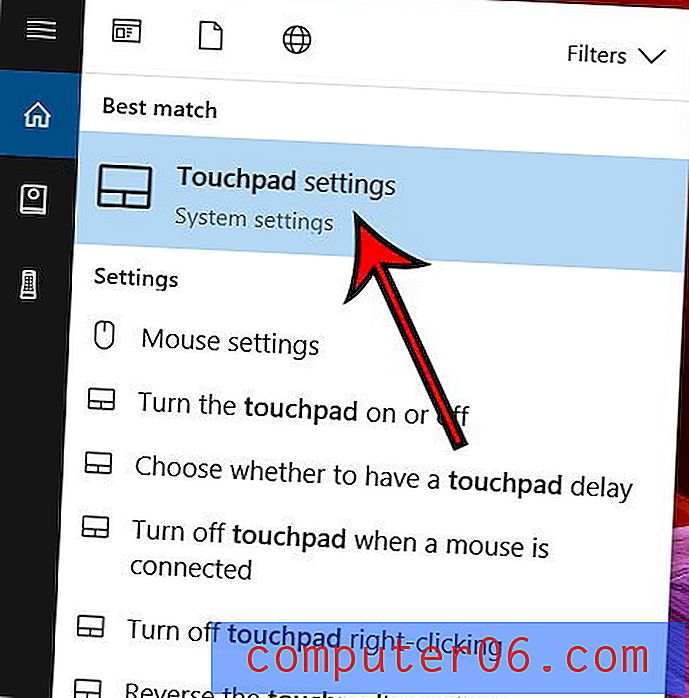
Étape 3: Faites défiler vers le bas et cliquez sur le menu déroulant sous Sens de défilement, puis choisissez l'option souhaitée.
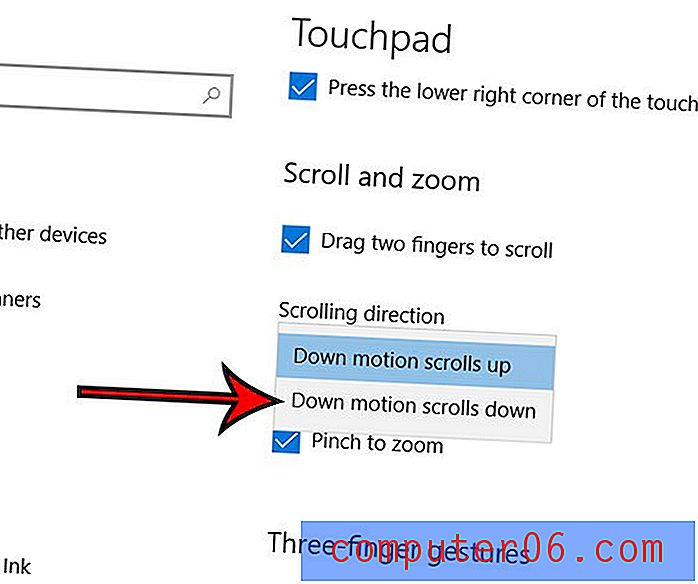
Le paramètre sera mis à jour immédiatement, vous pouvez donc essayer de faire défiler avec votre pavé tactile pour confirmer qu'il s'agit du changement que vous vouliez implémenter.
Existe-t-il un programme préinstallé sur votre ordinateur et vous ne le voulez pas? Ou avez-vous téléchargé un jeu ou une application mais ne l'utilisez plus? Cet article vous montrera comment désinstaller un programme dans Windows 10 afin que vous puissiez récupérer l'espace de stockage utilisé par ce programme.



